Planifica el nuevo curso escolar en secundaria con los recursos del Proyecto Descartes. 2022/23
Después del descanso estival, nos encontramos a las puertas de un nuevo curso escolar con renovadas energías. El profesorado ya se encuentra inmerso en la preparación y programación de los nuevos cursos asignados y el alumnado se muestra expectante ante el inminente comienzo de curso.
El portal de la Red Educativa Digital Descartes proporciona al colectivo educativo, de forma gratuita, gran cantidad de objetos interactivos elaborados con la herramienta DescartesJS.
Se trata de objetos de aprendizaje idóneos para su uso ya sea de forma presencial en el aula o para el seguimiento y aprendizaje a distancia.
Entre estos materiales encontramos actividades de introducción, desarrollo y evaluación de un tema concreto, pero también unidades aisladas para complementar, reforzar o ampliar los conceptos trabajados, pudiéndose trabajar de forma grupal o individualizada y promoviendo el autoaprendizaje y la formación competencial del alumnado.
DescartesJS también permite desarrollar herramientas para que sea el mismo profesorado quien elabore nuevos materiales. En el portal de la web se dispone de tutoriales para que, de forma sencilla, el profesorado pueda modificar unidades ya existentes o crear sus propias unidades didácticas.
Todos estos recursos son compatibles para dispositivos móviles, ordenadores, tablets, pizarra digital...
En este artículo se presenta una guía de los diversos materiales interactivos que se pueden encontrar para la educación secundaria obligatoria (ESO).
Proyecto Canals
Aunque la mayoría de objetos interactivos elaborados a partir de los materiales de M.A. Canals son para primaria, encontramos algunas actividades para 1º de la ESO. Se trata de unidades aisladas para complementar, reforzar o ampliar un tema determinado.
Proyecto ed@d
Recursos educativos digitales interactivos, para la Educación Secundaria Obligatoria (ESO) en las áreas curriculares de Matemáticas, Ciencias Naturales y Física y Química.
Todas las unidades cuentan con un diseño común y están estructurados como secuencias didácticas que cubren un proceso completo de enseñanza/aprendizaje de un tema o unidad didáctica.
Matemáticas (versión en cuatro idiomas: castellano, català, galego y português)
1º ESO - LOMCE
2º ESO
3º (Orientación Enseñanzas Académicas)
3º (Orientación Enseñanzas Aplicadas)
4º (Orientación Enseñanzas Académicas)
4º (Orientación Enseñanzas Aplicadas)
Ciencias Naturales
1º ESO
2º ESO
Física y Química
3º ESO
-
- El trabajo científico
- Los gases y la estructura de la materia
- Los estados de la materia
- Sustancias puras y mezclas
- El átomo y los modelos atómicos
- Concepto moderno del átomo
- Elementos y compuestos
- Nomenclatura y formulación inorgánicas
- Reacciones químicas (I)
- Reacciones químicas (II)
- Fenómenos y circuitos eléctricos
- La electricidad, aplicaciones prácticas
4º ESO
Unidades didácticas
Unidades didácticas de Matemáticas y de Física y Química que han sido desarrolladas por profesores y profesoras. Son independientes unas de otras y ello permite que cualquiera pueda seleccionarlas, reorganizarlas y adaptarlas a sus necesidades y generar secuencias didácticas y planes educativos personalizados.
Matemáticas
Física y Química
Plantillas con DescartesJS
En este proyecto se muestra cómo, usando diferentes plantillas, se pueden generar atractivos puzles o actividades y test de memoria, o de arrastre, o asociación, interesantes vídeos interactivos, etc. sin más que realizar simples y usuales tareas de edición de imágenes y de ficheros de texto.
Materiales
Tutoriales
Aplicaciones
Matemáticas
Ciencias naturales
Ciencias sociales
Lengua
Arte
Proyecto competencias
Esta web recoge objetos de aprendizaje interactivos cuyo objetivo es la formación y evaluación competencial. Sus contenidos se basan en las unidades liberadas de PISA, en las de las Pruebas de Evaluación de Diagnóstico de diferentes Comunidades autónomas españolas de acuerdo a la Ley Orgánica de Educación (LOE) de 2006 y a las pruebas de Evaluación de diagnóstico establecidas por la Ley Orgánica para la Mejora de la Calidad Educativa (LOMCE) de 2013.
2º ESO
3º/4º ESO
PISA con ordenador
Ciencias (8 unidades) Resolución de problemas (3 unidades)
PISA 2017
PISA 2018
Comprensión lectora (3 unidades)
ASIPISA
Materiales educativos, digitales e interactivos, basados en las unidades liberadas del Programa internacional PISA, pero introduciendo variabilidad mediante semillas aleatorias que dinamizan su contenido, evitan la repetición e incrementan su potencial instructivo.
Miscelánea
Esta web recoge escenas aisladas que tratan aspectos muy variados del currículo de Matemáticas y que pueden servir para que el profesorado las utilice directamente para ilustrar conceptos y técnicas básicas, o para que construyan con ellas actividades y propuestas de trabajo en el aula.
Materiales
iCartesiLibri
Desarrollo de libros dinámicos, interactivos, multimedia, centrados en el aprendizaje y potenciadores de la educación de personas que aprenden a aprender, que adquieren autonomía y se forman competencialmente.
Materiales
Telesecundaria
Telesecundaria es una modalidad en el sistema educativo de México. La secundaria en México dura tres años entre los doce y los quince años y tiene como fin capacitar al alumnado para continuar estudios superiores o bien para incorporarse al mundo laboral.
Matemáticas 1º
-
- Patrones y secuencias 1.
- Sucesiones.
- Patrones y secuencias 2.
- Multiplicación de fracciones 1.
- Multiplicación de números decimales.
- Escalas y números decimales.
- Áreas y números decimales.
- Fórmulas geométricas.
- Ecuaciones 1.
- Ecuaciones 2.
- Método babilónico.
- Cálculo del área del círculo de Arquímedes.
- Los átomos 1.
- Los átomos 2.
- Los átomos 3.
- Variación proporcional inversa y gráficas 2.
Matemáticas 2º
-
- Multiplicación y división de números con signo
- Suma y resta de expresiones algebraicas
- Reconocer, estimar y medir ángulos
- Ángulos entre una transversal y dos rectas paralelas
- Proporcionalidad múltiple
- Anticipar resultados en problemas de conteo
- Polígono de frecuencias
- Multiplicación y división de expresiones algebraicas
- Cubos, prismas y pirámides
- Comparación de razones
- Medidas de tendencia central
- Sucesiones de números con signo
- Rectas y puntos notables del triángulo
- Probabilidad
- Gráfica de líneas en la estadística
- Gráficas formadas por segmentos de recta
- Movimientos en el plano
- Solución de un sistema de ecuaciones como intersección de rectas
Matematicas 3º
-
- Productos notables y factorización
- Triángulos y cuadriláteros
- Rectas y circunferencias
- Ángulos en la circunferencia
- Problemas con circunferencias
- La razón de cambio
- Ecuaciones no lineales
- Figuras semejantes
- Semejanza de triángulos
- Simulación
- Teorema de Tales
- Homotecia
- Gráficas de relaciones funcionales
- Gráficas no lineales
- Gráficas por pedazos
- Método de diferencias
- Teorema de Pitágoras
- Trigonometría
- Crecimiento exponencial
- Análisis de datos
- Ecuaciones y sistemas de ecuaciones
- Superficies de revolución
- Gráficas cajabrazos
Física
-
- ¿Realmente se mueve? Escuchando el movimiento
- ¿Cómo se mueven las cosas? De Cerritos a Villa Rica
- ¿Qué onda con la onda? Ondas transversales y longitudinales
- ¿Cómo caen los cuerpos? ¿Cuál cae primero?
- ¿Cómo se mueven las cosas? Aceleración
- ¿Por qué cambia el movimiento? El experimento de Galileo
- ¿Por qué se mueven las cosas? La resultante de una fuerza
- ¿Cuáles son las reglas del movimiento? Fuerza y aceleración
- ¿Cuáles son las causas del movimiento? 3ª Ley de Newton
- ¿La materia atrae a la materia?. El peso y la gravedad
- ¿La energía se transforma? ¿Cómo se transforma la energía?
- Energía cinética y potencial. La montaña rusa
- ¿Qué rayos sucede aquí? Electroscopio virtual
- ¿Un planeta magnético? Imanes en acción
- ¿Qué percibimos de las cosas? Masa, volumen y densidad
- ¿Para qué sirven los modelos? Modelos
- ¿Cómo se organiza la materia? Las moléculas se organizan
- ¿Hace calor? Movimiento de las moléculas
- ¿Puede inflarse un globo sin soplarle? Presión
- ¿De qué están hechas las moléculas? Conductores
- ¿Qué hay en el átomo? Construyendo un átomo
- ¿Por qué enciende un foco? Resistencia eléctrica
- ¿Cómo se genera el magnetismo? Inducción electromagnética
- ¿Existe la luz invisible? La luz y los cuerpos
Aplicación de juegos didácticos en el aula
Aplicación de juegos didácticos en el aula es un proyecto que pone al servicio de la comunidad educativa una amplia colección de juegos y materiales relacionados con ellos, con el objetivo de que sirvan como recursos didácticos de aplicación en el aula.
Este proyecto se estructura en base a los siguientes elementos: web, blog, DVD y canal de YouTube del proyecto. La web es el sitio principal del proyecto, en ella se encuentran clasificados todos los juegos y materiales relacionados (ficheros de contenidos, cursos, tutoriales, enlaces, etc). En el blog se presentan experiencias de utilización práctica de juegos, ideas y orientaciones sobre el funcionamiento de los juegos, noticias y materiales relacionados con el proyecto, etc. En el DVD, descargable desde el apartado de descargas de la web del proyecto, se encuentran los juegos y materiales del proyecto para su uso off-line. En el canal de YouTube del proyecto se incluyen todos los vídeos y tutoriales relacionados con el mismo.
Estudio Europeo de Competencia Lingüística
Se presentan en esta web las preguntas de las pruebas propuestas en el primer Estudio Europeo de Competencia Lingüística, realizado en 2011, adaptadas como recursos interactivos TIC. En total son ocho en inglés y otras tantas en francés, de las que cuatro son de comprensión lectora y otras cuatro de comprensión oral.
GEOgráfica
Este subproyecto de la Red Educativa Digital Descartes (RED Descartes) tiene como objetivo aportar a la comunidad educativa de la aldea global una colección de recursos educativos interactivos que ayuden al aprendizaje de la Geografía mundial con diferentes niveles de detalle --desde el contexto global al local--, y con diferentes ámbitos disciplinarios, es decir, la Geografía general, física y humana, y la Geografía regional.
Prometeo. Repositorio de recursos educativos
Prometeo es un subproyecto de la Red Educativa Digital Descartes que contiene unidades didácticas interactivas, principalmente de matemáticas y física, creadas con Descartes. Los materiales cubren diferentes niveles educativos y forman parte del proyecto Prometeo del Instituto de Matemáticas de la UNAM (Universidad Nacional Autónoma de México).
Los recursos están agrupados a su vez en diferentes proyectos, a los cuales se accede desde la página web del subproyecto. En cada una de las unidades se puede consultar la información sobre su contenido, visualizar el recurso o bien descargarlo para su uso en local.
Unidades didácticas interactivas para su funcionamiento en celulares
Adaptación de unidades interactivas para su funcionamiento en dispositivos móviles. Consiste en 21 unidades variadas de matemáticas para licenciatura. Cada escena incluye una versión para computadora y otra específica para móviles. Incluye actividades de:
-
- Álgebra: Números y operaciones, Ecuaciones algebraicas, Relaciones Algebraicas, Álgebra Lineal y Lógica.
- Análisis: Límite y continuidad de funciones, Derivación de funciones y Representación gráfica de funciones.
- Geometría: Geometría Analítica Tridimensional.
Campos Vectoriales y Ecuaciones de Maxwell
Comprende cuatro unidades que abordan los campos vectoriales, el cálculo vectorial y su aplicación en las ecuaciones del electromagnetismo de Maxwell. El nivel al que están orientadas es introductorio para licenciatura, pero pueden ser usadas también a nivel bachillerato.
Recursos educativos interactivos de matemáticas para el bachillerato
Abarca los diversos contenidos del área de matemáticas que se contemplan en el Bachillerato de México, o preparatoria para el acceso a la universidad. Comprende tres cursos, de primer a tercer grado. Estos cursos se corresponden en el sistema educativo español con 4º de educación secundaria obligatoria (ESO) y 1º y 2º de Bachillerato. Los materiales se clasifican atendiendo a las siguientes disciplinas:
-
- Aritmética.
- Álgebra.
- Geometría: Geometría Plana, Trigonometría y Geometría Analítica Plana.
- Cálculo: Funciones y sus gráficas y Cálculo diferencial e integral.
Unidades Didácticas Interactivas de Introducción al Pensamiento Matemático
En este proyecto se encuentran recursos digitales interactivos de geometría, álgebra y análisis.
-
- Geometría: Geometría métrica plana y Geometría analítica plana.
- Álgebra: Combinatoria, Grafos, Redes y Números y operaciones.
- Análisis: Sucesiones y progresiones.
Unidades Didácticas Interactivas para la asignatura Taller de Matemáticas
Cada unidad abarca un tema distinto de aritmética, álgebra, trigonometría, geometría y geometría analítica.
-
- Álgebra: Números y operaciones, Expresiones algebraicas, Ecuaciones y sistemas e Inecuaciones y sistemas.
- Análisis: Funciones elementales.
- Geometría: Geometría analítica plana, Geometría plana y Trigonomería.
En el siguiente vídeo se presentan los diferentes proyectos y se muestran, a modo de ejemplo, algunas de las unidades:
Inecuaciones. Proyecto ed@d
La unidad didáctica Inecuaciones del proyecto ed@d:
En Inecuaciones de 4º de la ESO (orientación enseñanzas académicas) del proyecto ed@d se definen las inecuaciones de primer y segundo grado con una y dos incógnitas y se indican diferentes formas de resolución tanto analítica como gráficamente, con muchos ejercicios y problemas para practicar.
En el vídeo de esta semana se presenta la unidad y se muestra el procedimiento a seguir para insertar esta unidad o partes de ella en un aula virtual, en este caso moodle.
Los materiales del proyecto ed@d abarcan todo el currículum de la enseñanza secundaria obligatoria para las asignaturas de Matemáticas, Ciencias de la Naturaleza y Física y Química. Estos materiales son idóneos para su uso en la formación a distancia y también en la formación presencial, ya sea en el aula o en casa.
Cada curso se estructura en torno a doce unidades temáticas. Todas las unidades de este proyecto siguen un mismo diseño. En la izquierda de la página inicial se encuentra el índice temático y en la parte superior un menú que da acceso a los diferentes apartados. También se puede descargar un cuaderno de trabajo y el documento pdf que recoge los contenidos desarrollados.
Para insertar la unidad en un aula virtual:
El código para embeber o abrir en ventana emergente de la unidad lo encontramos en la web de la RED.
|
En el menú superior de la página inicial seleccionamos Matemáticas/ed@d:
|
|
En el módulo de búsqueda escribimos el nombre de la unidad:
|
|
De esta forma accedemos a una página con información del objeto y los códigos para embeber y para abrir en ventana emergente. Elegimos uno de los códigos y lo insertamos en nuestra aula virtual: |
Si sólo nos interesa una página o una escena de ejercicios, usaremos los siguientes códigos:
Para embeber:
<iframe style="width: 810px; height: 585px;" src="/descartescms/ dirección web de la escena"></iframe>
Donde deberemos pegar la dirección de la escena
O para abrir en ventana emergente:
<a href="/descartescms/dirección web de la escena" target="_blank" onclick="window.open(this.href, this.target, 'width=1024,height=920,top=30,left=100,toolbar=0,menubar=0,scrollbars=1,resizable=1,location=0,status=0'); return false;"><img src="/descartescms/dirección de una imagen" alt="texto alternativo" style="display: block; margin-left: auto; margin-right: auto;"></a>
En este caso además de la dirección de la escena deberemos añadir la dirección de una imagen.
En el siguiente vídeo se muestra con detalle la unidad didáctica y el procedimiento a seguir para insertar estos objetos en moodle:
Unidades Descartes en Google Sites
Google Sites es un sitio web público que permite crear espacios virtuales de forma muy fácil y sencilla sin necesidad de grandes conocimientos de programación.
Este espacio virtual o página web es una herramienta interesante para la docencia ya que posibilita la incorporación de todo tipo de objetos digitales educativos para la enseñanza-aprendizaje. Facilita al profesorado el diseño y presentación de los recursos elegidos para sus clases y permite a los estudiantes acceder de forma sencilla a los materiales.
En este artículo se propone la creación de un espacio virtual de Google Sites para publicar materiales didácticos. En este espacio se propone insertar algunas unidades de la RED para su aplicación en el aula.
Las unidades Descartes elegidas: Áreas y números decimales y Fórmulas para calcular el área, pertenecen al subproyecto Telesecundaria, una modalidad del sistema educativo de México para los estudios de secundaria. Los objetos digitales pertenecientes a este proyecto son unidades independientes y se pueden aplicar también en cualquier otro sistema educativo.
En el siguiente vídeo se muestran las actividades que comprenden estos objetos y se indican con detalle los pasos a seguir para la inserción de estas unidades en Google Sites.
Estadística básica. Proyecto Un_100
Esta semana presentamos la unidad Estadística básica, un objeto digital interactivo con actividades de introducción al estudio estadístico, para los cursos de bachillerato y la Universidad.
En esta unidad se introducen las variables estadísticas, las medidas de centralización y de dispersión y se indican los pasos necesarios para la construcción de tablas de frecuencia y diagramas de barras.
La unidad consta de cuatro fases:
Motivación. En esta primera fase se presentan dos vídeos de introducción al tema.
Inicio. Este apartado contiene tres escenas: una primera actividad de clasificación de diferentes tipos de variables, una segunda página con ejercicios para calcular las medidas de centralización y finalmente una escena con ejercicios de cálculo de las medidas de dispersión.
Desarrollo. Incluye actividades de cálculo de medidas estadísticas, elaboración de tablas de frecuencia y diseño de gráficas de barras.
Cierre. Comprende un resumen de los conceptos estudiados y actividades de autoevaluación para consolidar lo aprendido.
La unidad Estadística básica pertenece al proyecto Un_100, un proyecto que agrupa recursos educativos de las áreas de Matemáticas y de Física para los niveles de bachillerato y Universidad. En su elaboración han participado académicos de México, España, Colombia y Chile.
Últimos Comentarios
-
 Excelente contribución a la educación global. Felicitaciones a los organizadores…
Escrito por Ageleo Justiniano Tucto
en %PM, %20 %503 %2023 %13:%Oct
Participantes de tres continentes en el curso para el diseño de libros interactivos
(Difusión)
Excelente contribución a la educación global. Felicitaciones a los organizadores…
Escrito por Ageleo Justiniano Tucto
en %PM, %20 %503 %2023 %13:%Oct
Participantes de tres continentes en el curso para el diseño de libros interactivos
(Difusión)
-
 Estimado Javier Arturo: Agradecemos su reconocimiento al programa de Educación…
Escrito por José Antonio Salgueiro González
en %PM, %22 %458 %2023 %12:%Sep
Abierto el plazo de inscripción en la V Edición del Curso para el Diseño de Libros Interactivos
(Difusión)
Estimado Javier Arturo: Agradecemos su reconocimiento al programa de Educación…
Escrito por José Antonio Salgueiro González
en %PM, %22 %458 %2023 %12:%Sep
Abierto el plazo de inscripción en la V Edición del Curso para el Diseño de Libros Interactivos
(Difusión)
-
 Me parece una gran iniciativa en favor de la educación,…
Escrito por JAVIER ARTURO MARTINEZ FARFAN
en %AM, %22 %189 %2023 %05:%Sep
Abierto el plazo de inscripción en la V Edición del Curso para el Diseño de Libros Interactivos
(Difusión)
Me parece una gran iniciativa en favor de la educación,…
Escrito por JAVIER ARTURO MARTINEZ FARFAN
en %AM, %22 %189 %2023 %05:%Sep
Abierto el plazo de inscripción en la V Edición del Curso para el Diseño de Libros Interactivos
(Difusión)
-
 Ildefonso era un hombre de edad y motivaciones educativas similares…
Escrito por José Luis San Emeterio
en %PM, %05 %805 %2023 %20:%Ago
Ildefonso Fernández Trujillo, in memoriam
(Difusión)
Ildefonso era un hombre de edad y motivaciones educativas similares…
Escrito por José Luis San Emeterio
en %PM, %05 %805 %2023 %20:%Ago
Ildefonso Fernández Trujillo, in memoriam
(Difusión)
-
 Yo conocí la fórmula más bella de las matematicas como…
Escrito por Pepin
en %PM, %17 %576 %2023 %14:%Jul
Cálculo diferencial e integral, módulo I
(iCartesiLibri Matemáticas)
Yo conocí la fórmula más bella de las matematicas como…
Escrito por Pepin
en %PM, %17 %576 %2023 %14:%Jul
Cálculo diferencial e integral, módulo I
(iCartesiLibri Matemáticas)


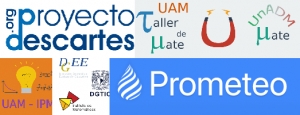

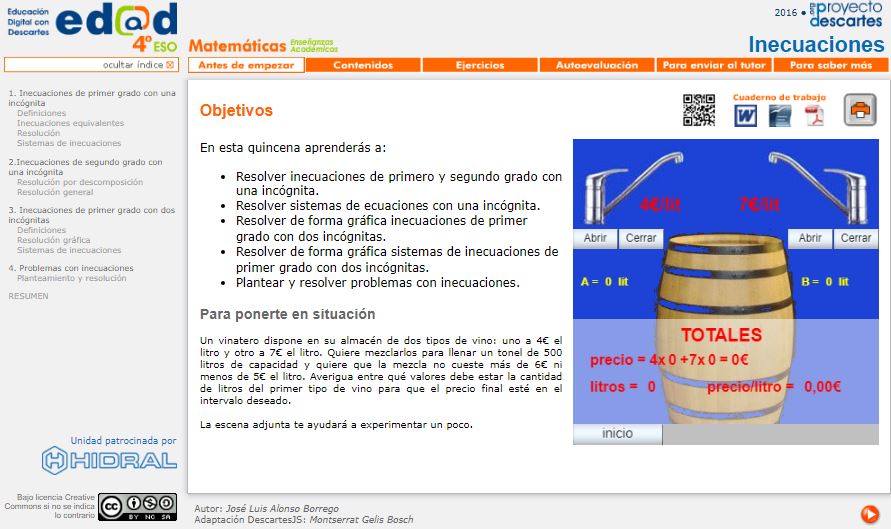
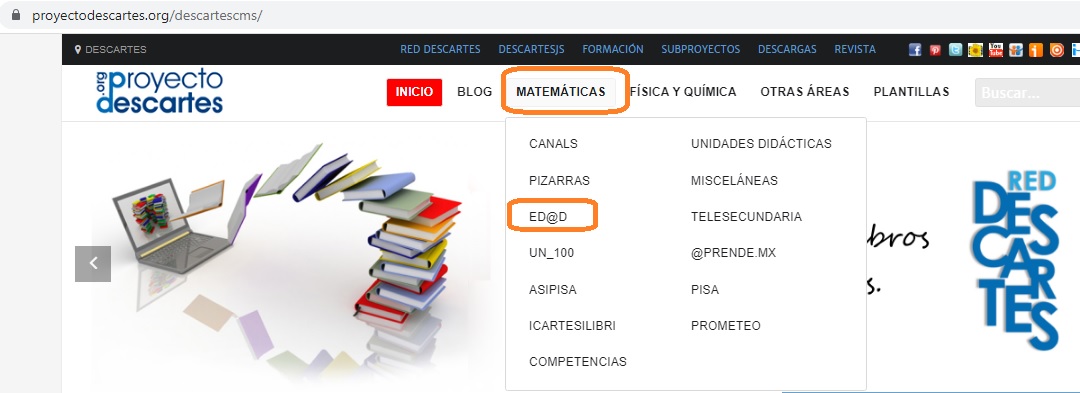
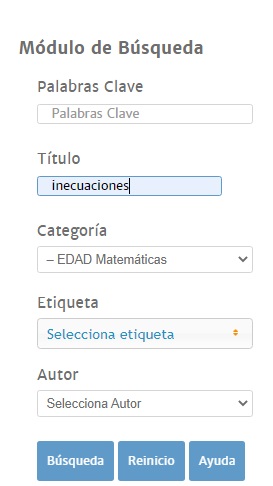
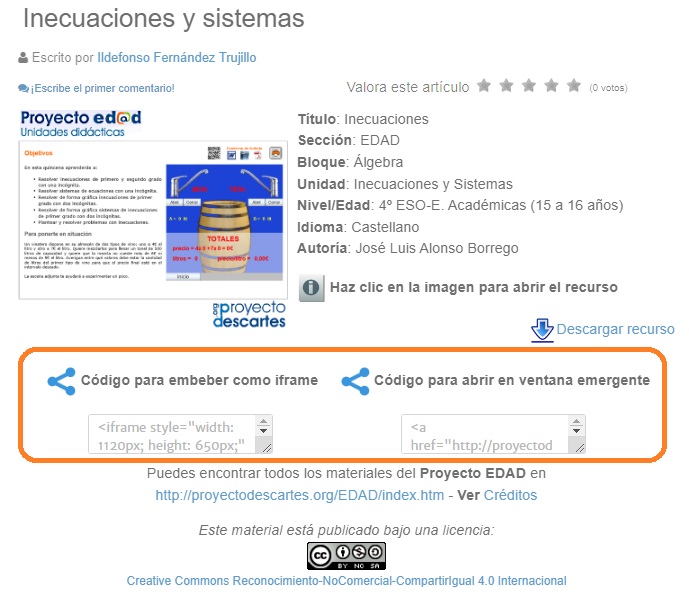



 CONTACTO
CONTACTO
